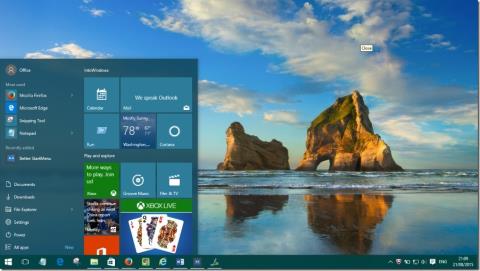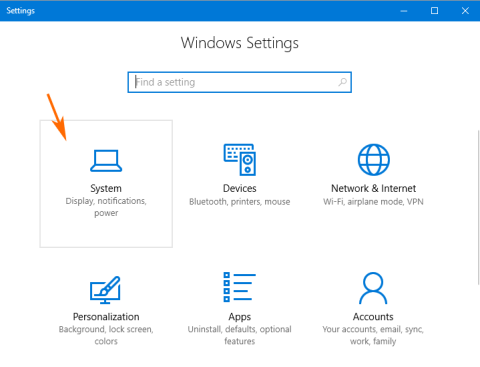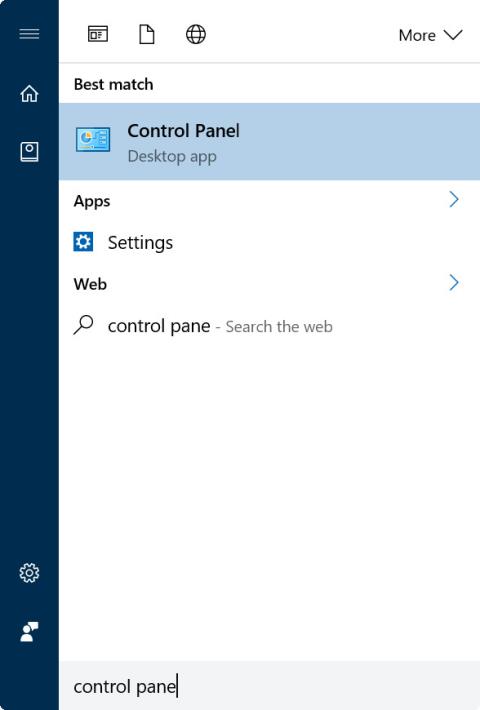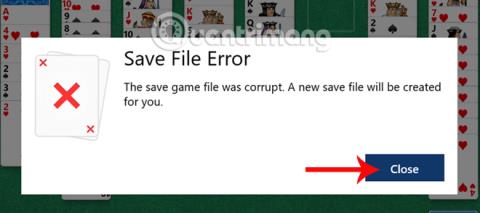Меню «Пуск» є однією з головних переваг операційної системи Windows 10. Зокрема, меню «Пуск» у Windows 10 можна налаштувати краще, ніж в інших операційних системах.
Однак багато користувачів Windows 10 почуваються некомфортно з цією функцією, оскільки швидкість завантаження «повільна, як равлик».

1. Чому меню «Пуск» запускається так повільно?
Причина, по якій меню «Пуск» запускається повільно, полягає в тому, що Microsoft зберігає занадто багато візуальних ефектів і попередніх анімацій, щоб зробити меню «Пуск» менш нудним.
Щоб меню «Пуск» запускалося швидше, вам просто потрібно розгорнути та мінімізувати всі ефекти, доступні в Windows 10.
2. Прискорити запуск меню «Пуск» у Windows 10
Крок 1:
Натисніть комбінацію клавіш Windows + R , щоб відкрити діалогове вікно «Виконати».
крок 2:

У діалоговому вікні «Виконати» введіть Sysdm.cpl і натисніть клавішу Enter, щоб відкрити діалогове вікно «Властивості системи».
крок 3:

У вікні «Властивості системи» клацніть вкладку «Додатково».
крок 4:

У розділі «Продуктивність» натисніть «Параметри» , щоб відкрити діалогове вікно «Параметри продуктивності».
крок 5:

У діалоговому вікні «Параметри продуктивності» на вкладці «Візуальні ефекти» ви побачите список візуальних ефектів, які відображаються для функцій Windows 10.
Тут зніміть прапорець із розділу «Анімація вікон при згортанні та розгортанні», а потім натисніть «Застосувати» , щоб пришвидшити завантаження меню «Пуск».
Зверніться до інших статей нижче:
Удачі!